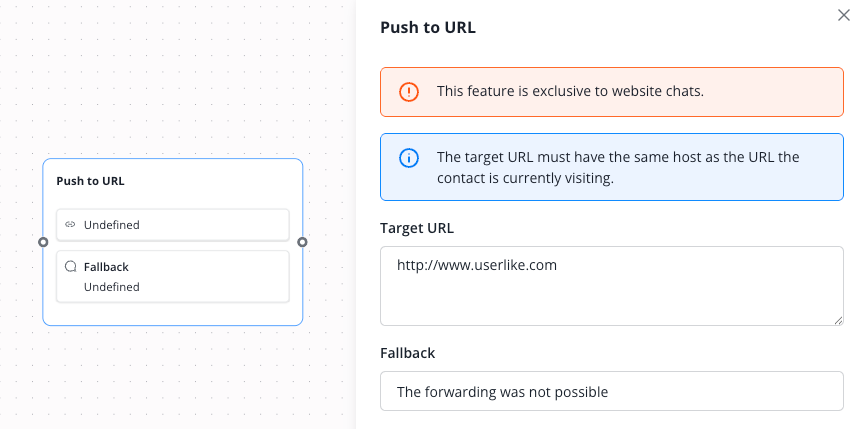Sie können alle Screenshots durch Anklicken vergrößern. Die Screenshots zeigen jeweils die Node selbst sowie das dazugehörige Einstellungs-Menü.
Assign conversation
Nutzen Sie diese Node, um die Unterhaltung einem bestimmten Operator, einer Operatorengruppe oder einem Skill weiterzuleiten.
In unserem Beispiel: Die Unterhaltung wird mit allen vorherigen Nachrichten an einen Operator aus der Gruppe “Customer Service” weitergeleitet, dabei werden ggf. in dieser Gruppe vorhandene Chatbots inkludiert.
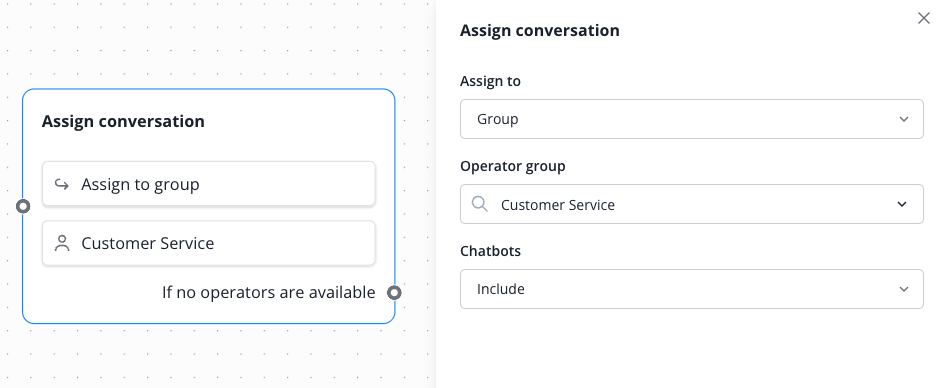
Conversation update
Nutzen Sie diese Node, wenn Sie die Sprache, den Betreff oder die Themen der aktuellen Unterhaltung ändern möchten.
In unserem Beispiel: Die Themen der aktuellen Unterhaltung werden auf “Lead” und “Question” gesetzt.
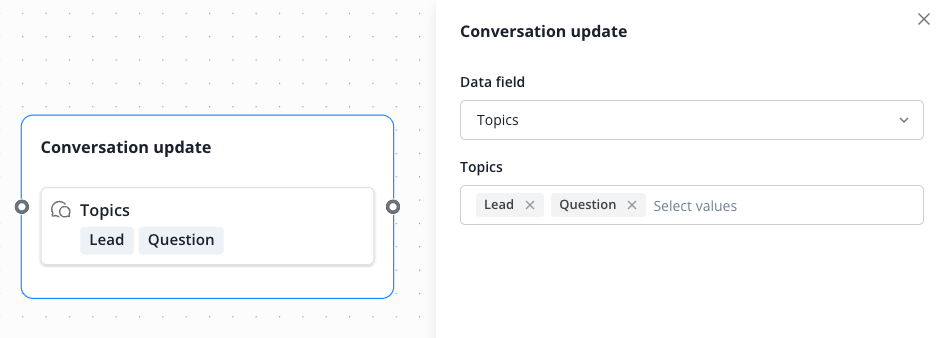
End conversation
Nutzen Sie diese Node, wenn der Chatbot die Unterhaltung beenden soll.
In unserem Beispiel: Mit Erreichen dieser Node wird der Chat beendet.
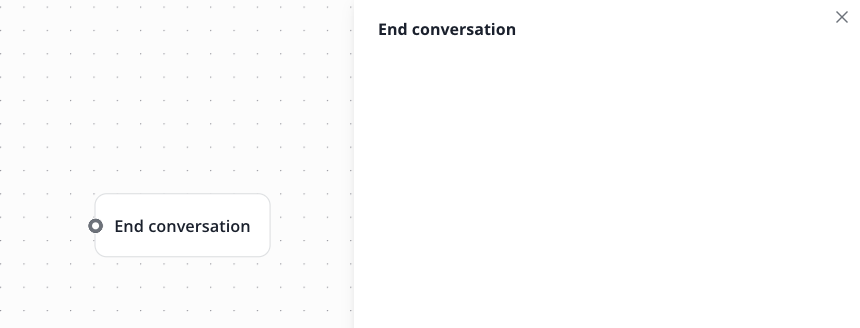
Send transcript
Nutzen Sie diese Node, wenn Sie das Transkript der Unterhaltung dem Kontakt oder dem Operator per Email senden wollen. Die Email-Adresse muss dafür bekannt sein.
Das Transkript an den Operator enthält auch interne Notizen.
In unserem Beispiel: Das Transkript an den Kontakt wird vorgemerkt und am Ende der Unterhaltung per Email versendet.
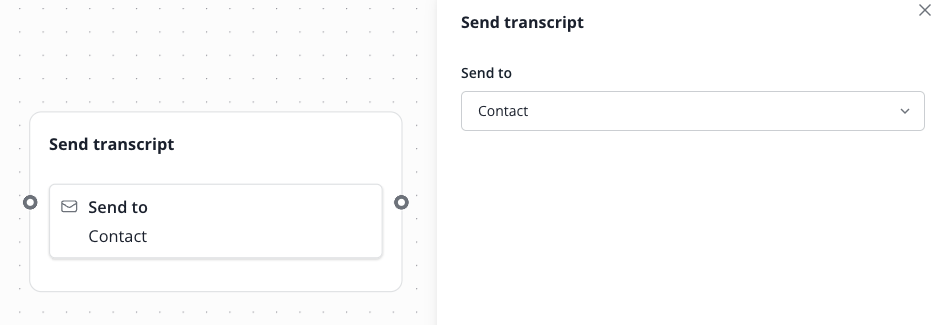
Contact update
Nutzen Sie diese Node, um die Daten im Profil des Kontakts in Lime Connect zu ändern oder hinzuzufügen. Sie können Name, Email-Adresse, Kontakt-ID, Mobilnummer und benutzerdefinierte Datenfelder verwenden.
Nutzen Sie einen festen Wert oder arbeiten mit vorher vom Chatbot abgefragten und in einer Variable hinterlegten Daten. Dafür nutzen Sie doppelte, geschweifte Klammern {{ }}
In unserem Beispiel: Die Email-Adresse des Kontakts wird mit dem Inhalt der Variable “email” gefüllt oder aktualisiert.
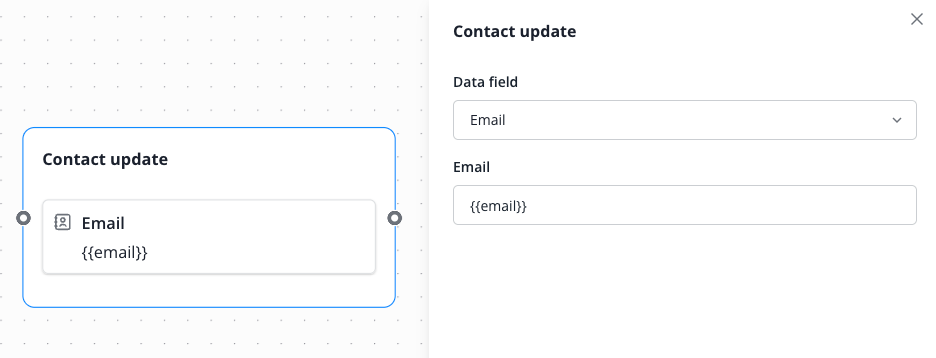
Create note
Nutzen Sie diese Node, wenn Sie eine interne Kontakt- oder Unterhaltungsnotiz hinzufügen möchten. Diese wird dann im Nachgang der Unterhaltung im Message Center angezeigt.
In unserem Beispiel: Eine interne Notiz mit dem festgelegten Text wird innerhalb der Unterhaltung angelegt.
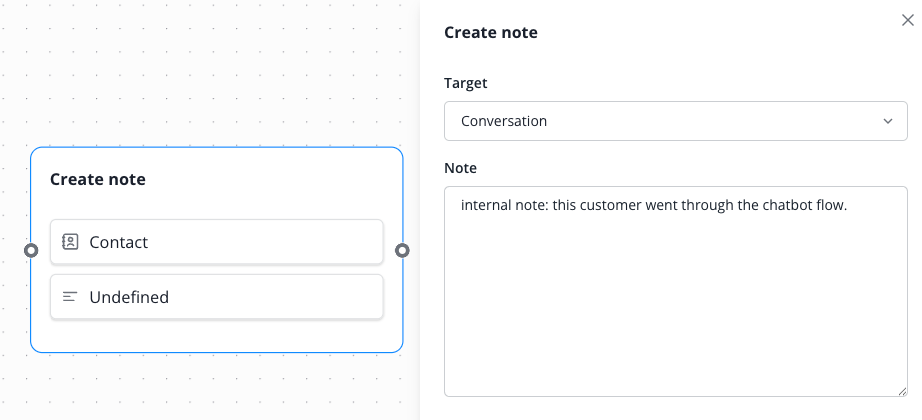
Push to URL
Nutzen Sie diese Node, wenn Sie den Kontakt automatisch auf eine URL innerhalb Ihrer Website leiten wollen. Dieses Feature funktioniert nur in Web-Chats, nicht in Kanälen. Die URL muss sich innerhalb ihrer Domäne befinden.
In unserem Beispiel: Der Kontakt wird auf die angegebene Ziel URL geleitet. Sollte dies nicht möglich sein, wird die Fallback-Nachricht ausgespielt.